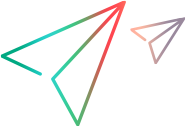解决方案资源管理器窗格
通过解决方案资源管理器,可以管理 Vuser 脚本。解决方案包含 Vuser 脚本。Vuser 脚本包含脚本文件、额外文件(例如头文件)、运行时设置、参数和回放运行。一个解决方案可以包含不同协议的多个脚本。
下图显示了包含两个脚本的解决方案资源管理器。
访问方法

|
请执行以下其中一个操作:

|
| 重要信息 |
注: 无法将解决方案资源管理器导入任何现有的管理工具,例如 ALM 或 Controller。 |
| 另请参阅 |
了解解决方案资源管理器
实体 |
用途 |
注释 |
|---|---|---|
| 解决方案 | 所有脚本对象的容器。 | 为解决方案提供有意义的名称,如业务流程的名称。默认解决方案名称为“无标题”。 |
| 脚本 | 创建、编辑和调试脚本。 |
单击脚本或其任一资产可将焦点转移至该脚本。VuGen 将任何操作(如单击回放)应用于处于焦点的脚本。 当选择脚本的任何部分时,菜单选项、工具栏和窗口窗格将显示与脚本协议相关的功能。例如,在 Web HTTP/HTML 中录制处于焦点的脚本时,工具栏上将显示录制选项按钮。但是,如果在 TruClient 中录制处于焦点的脚本,工具栏上将显示“开发脚本”按钮。 双击脚本操作可在编辑器中打开脚本。 您可以将脚本 ( |
| 额外文件 | 存储由脚本使用的额外文件。 |
额外文件中包含的数据包括:
可以从文件目录拖放头文件 ( 如果额外文件类型包括在工具 > 选项 > 脚本选项卡 > 脚本管理中,则可以在编辑器中编辑这些文件。双击额外文件可在编辑器中将其打开。有关如何修改该列表的详细信息,请参阅脚本选项选项卡。 |
| 运行时设置 | 定义 Vuser 脚本的运行方式。 | 可以从解决方案资源管理器 > <脚本> > 运行时设置中的“运行时设置”节点访问特定脚本的运行时设置。有关详细信息,请参阅运行时设置。 |
| 参数 | 创建和管理参数。 | 可以从解决方案资源管理器 > <脚本> > 参数中的“参数”节点访问特定脚本的参数。有关详细信息,请参阅 参数化概述。 |
| 回放运行 | 使您可以访问回放中每次迭代的回放摘要报告。 |
解决方案资源管理器结构和上下文菜单选项
下表列出了在解决方案资源管理器中使用的上下文菜单选项。
UI 元素和描述

|
上下文菜单选项

|
描述 |
|---|---|---|
| <解决方案>
脚本容器。 |
添加新脚本 |
创建要添加到解决方案的新脚本。有关详细信息,请参阅创建新脚本对话框。 |
| 添加现有脚本 | 将现有脚本添加到解决方案。 | |
| 保存所有脚本 | 保存所有打开的脚本的更改。 | |
| 关闭解决方案 | 关闭当前解决方案及其脚本,而不保存更改。 | |
| 将解决方案另存为... | 用新名称或新位置保存解决方案。 | |
| <脚本>
脚本资产容器包括脚本操作、额外文件、运行时设置和参数。 |
保存脚本 |
保存当前脚本。 |
| 将脚本另存为... |
使用新名称或新位置 (例如 ALM) 保存脚本。 |
|
| 导出到模板.... | 将脚本另存为模板。有关详细信息,请参阅创建 Vuser 脚本模板。 | |
| 移除脚本 |
如果启用该复选框,则从解决方案或文件目录中删除脚本。 |
|
| 选择要比较的文件 | 使用突出显示的资产作为主要文件,以此比较两个文件。 | |
| 与 <文件名> 比较 |
比较主要文件和选定文件。 |
|
| 与外部文件比较... |
将一个文件与解决方案之外的一个文件进行比较。该选项将突出显示的文件设置为主要文件,并打开 Windows 资源管理器以使您可以选择辅助文件。 |
|
| 选择要比较的文件夹 |
将一个文件夹与另一个文件夹进行比较。突出显示的文件夹为主要文件夹。 |
|
| 与外部文件夹比较... |
比较选定文件夹和主要文件夹。 |
|
| 打开脚本文件夹 |
录制时,VuGen 会创建一系列配置、数据和源代码文件。这些文件包含 Vuser 的运行时和设置信息。VuGen 将这些文件与脚本一起保存。 您可以在保存脚本的本地磁盘上打开文件夹。对于保存在其他存储位置(如 ALM)的脚本,该选项可打开本地磁盘上的临时文件夹。 |
|
|
<操作> 单个操作的容器包括以下默认操作:
|
新建操作 |
将新的脚本操作块添加到脚本。 |
| 导入操作 | 从现有脚本导入操作。 | |
| 额外文件
与脚本相关联的额外文件的容器。可以直接从 VuGen 访问这些额外文件。 |
新建文件 |
创建新文件,然后将新文件添加到脚本的“额外文件”节点。 |
| 向脚本添加文件 | 将文件添加到脚本的“额外文件”节点。添加的文件必须已存在。 | |
|
从文件夹和子文件夹添加文件 |
将文件夹和子文件夹内容添加到脚本的“额外文件”节点。 |
|
| 运行时设置 |
打开运行时设置对话框。 有关详细信息,请参阅运行时设置。 |
|
| 参数
使您可以创建、编辑和列出与脚本相关的参数。 |
参数列表 |
打开“参数列表”对话框。有关详细信息,请参阅参数化。 |
| 新建参数 | 打开“选择或创建参数”对话框。 | |
| 编辑参数 | 打开“参数属性”对话框。 | |
| 配置参数分隔符 | 打开“参数分隔符配置”对话框。 | |
| 回放运行
可显示回放摘要报告。 |
打开回放摘要 |
在编辑器中打开所选迭代的回放摘要。 |
 另请参阅:
另请参阅: